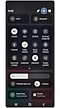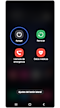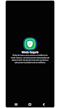¿Cómo actualizar el software de tu teléfono Galaxy?
Nota: Este contenido de ayuda es aplicable a productos comprados en tiendas de Colombia. Si necesitas ayuda para los productos comprados en España o Latinoamérica, contacta con tu Subsidiaria local de Samsung
Samsung publica periódicamente actualizaciones de software. Las actualizaciones aportan nuevas funciones y más seguridad a tu dispositivo. Samsung recomienda mantener actualizado el software de tu dispositivo y hacer una copia de seguridad de los datos importantes antes de realizar la actualización.
One UI 7 Android 15
One UI 7 es la última versión de la interfaz de Samsung, diseñada para mejorar la experiencia en teléfonos y tabletas Galaxy. El Galaxy S25 es uno de los primeros dispositivos que incluye One UI 7 de fábrica, y se espera que otros modelos reciban la actualización próximamente. Pulsa el siguiente botón para conocer el calendario de actualización y los modelos que inicialmente aplican para recibir One UI 7 Android 15.
Buscar actualizaciones de software
Si hay una actualización del sistema disponible, te recomendamos instalarla para que tu teléfono o tableta funcione correctamente. Sin embargo, ten en cuenta que, durante el proceso de actualización, no podrás usar tu dispositivo y no podrás acceder a tus archivos. Tampoco podrás realizar llamadas. Además, la interfaz del dispositivo podría presentar algunas diferencias una vez finalizada la actualización.
Si deseas ver la versión actual del software de tu dispositivo, Ingresa en Ajustes, pulsa sobre Acerca del teléfono o Acerca de la tableta y luego toca en Información de software.
Actualizaciones de software a través de Smart Switch
Smart Switch no solo es ideal para transferir datos, sino que también es una manera fácil de actualizar el software de tu dispositivo. Cuando abras Smart Switch en tu PC o Mac con Windows, verás una opción para actualizar a una nueva versión de software si hay una disponible.
Paso 1. Conecta tu dispositivo a tu computadora usando un cable USB.
Paso 2. Abre Smart Switch en tu PC y en el celular.
Paso 3. Si hay una actualización de software disponible, Smart Switch te solicitará automáticamente que actualices el software o muestre una opción para actualizar.
Paso 4. Toca Actualizar y sigue las instrucciones en pantalla para descargar los archivos necesarios y completar el proceso de actualización.
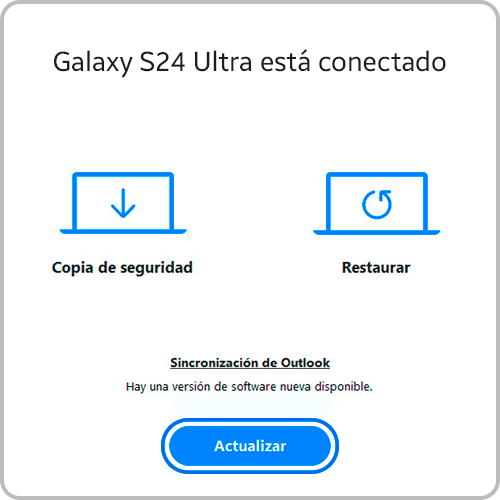
Nota:
- Asegúrate de que tu teléfono o tableta esté cargado al menos al 20 por ciento antes de continuar.
- No desconectes el cable USB ni uses tu dispositivo hasta que se complete la actualización.
- Tu teléfono o tableta pueden encenderse y apagarse durante el proceso de actualización.
¿No tienes actualizaciones pendientes?
En caso de que te aparezca el mensaje de que el Software de tu dispositivo está actualizado; no te preocupes, tu celular se encuentra completamente actualizado y no cuenta con actualizaciones pendientes en el momento.

Cómo solucionar problemas de actualización de software
Si la actualización de tu celular falla o se interrumpe, asegúrate de estar conectado a una red Wi-Fi estable, libera espacio eliminando aplicaciones y archivos innecesarios, y carga la batería para que tenga al menos un 70% de energía antes de volver a intentar la actualización.
Siga leyendo para obtener más información sobre la gestión de datos.
Así es como puedes borrar el caché y eliminar los archivos temporales de una aplicación.
Nota:
- Ten cuidado de no seleccionar Eliminar datos. Esto eliminará todos los datos asociados con la aplicación.
También puedes borrar todo el caché de una vez optimizando el dispositivo. Sigue los pasos a continuación.
Si tienes suficiente espacio de almacenamiento en el dispositivo, pero no puedes actualizar el software, puedes intentar realizar la actualización en Modo seguro.
- Al ingresar el modo seguro, ingresa en Ajustes > Actualización de software > en caso de tener una actualización disponible, verifica si la puedes descargar e instalar sin problema.
- Para salir del modo seguro vuelve a reiniciar el celular normalmente.
Gracias por tus comentarios
Por favor responda todas las preguntas.